Почта Gmail – один из самых популярных сервисов электронной почты, который предоставляет бесплатную возможность создания и использования почтовых ящиков. С его помощью вы можете отправлять, получать и хранить сообщения, а также использовать разнообразные функции, такие как создание папок, установка фильтров и многое другое. В нашей статье мы расскажем вам, как настроить почту Gmail на устройстве Android вручную.
Настройка почты Gmail на Андроиде позволит вам получать уведомления о новых сообщениях, обновлениях и других событиях на вашем смартфоне или планшете. Для этого вам понадобятся некоторые данные, такие как адрес электронной почты и пароль, а также информация о сервере входящей и исходящей почты. Все эти данные можно получить у вашего поставщика услуг интернет-почты или у администратора системы.
Примечание: Вам необходимо подключение к интернету, чтобы настроить почту Gmail на Андроиде. Если у вас нет доступа к Wi-Fi, вы можете использовать мобильную сеть.
Настройка почты Gmail на Андроиде: пошаговая инструкция
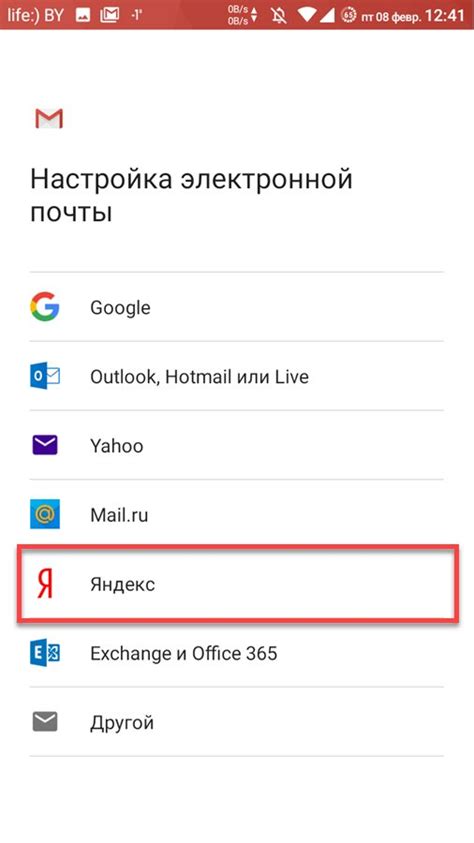
Шаг 1: Откройте настройки устройства Android и найдите раздел "Аккаунты" или "Учетные записи".
Шаг 2: Нажмите на кнопку "Добавить аккаунт" и выберите опцию "Google".
Шаг 3: Введите свой адрес электронной почты Gmail и нажмите на кнопку "Далее".
Шаг 4: Введите пароль от почтового ящика Gmail и снова нажмите на кнопку "Далее".
Шаг 5: Установите параметры синхронизации, выбрав типы данных, которые вы хотите синхронизировать с вашим устройством.
Шаг 6: После настройки синхронизации нажмите на кнопку "Готово" и вы успешно добавите почту Gmail на свое Android-устройство.
Обратите внимание: Если у вас возникнут проблемы с настройкой, убедитесь, что вы правильно введены логин и пароль от вашего аккаунта Gmail. Также убедитесь, что у вас есть стабильное интернет-соединение при выполнении этих шагов.
Шаг 1: Открываем настройки Андроида
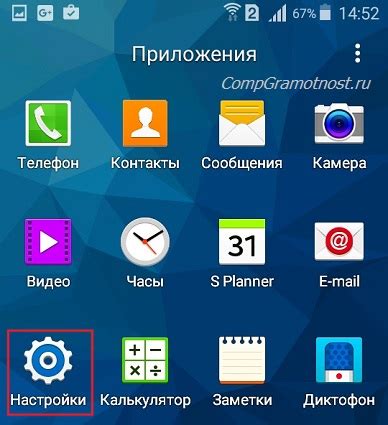
Для этого вам нужно найти иконку "Настройки" на главном экране вашего Андроида и нажать на нее.
В некоторых устройствах иконка настроек может быть представлена в виде шестеренки или значка с именем вашей модели телефона.
После того, как вы откроете настройки, прокрутите список доступных опций вниз и найдите раздел "Аккаунты и синхронизация".
В некоторых версиях операционной системы Андроид может быть "Облако и учетные записи" или просто "Аккаунты". Вам нужно выбрать этот раздел.
В этом разделе вы найдете список всех учетных записей, которые связаны с вашим устройством. Выберите опцию "Добавить аккаунт" или "Добавить учетную запись".
Шаг 2: Переходим в раздел "Аккаунты и синхронизация"
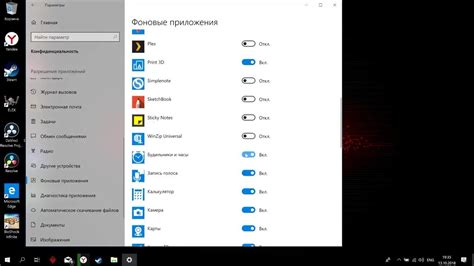
Чтобы настроить почту Gmail на вашем устройстве Android, необходимо перейти в раздел "Аккаунты и синхронизация". Это позволит вам добавить новый аккаунт Gmail или настроить уже существующий.
Для того чтобы открыть этот раздел, проследуйте следующим образом:
- Откройте настройки устройства Android, нажав на значок "Настройки" на главном экране или в панели уведомлений.
- Пролистайте список настроек вниз и найдите раздел "Аккаунты и синхронизация". Нажмите на него.
После того как вы перешли в раздел "Аккаунты и синхронизация", вы увидите список уже добавленных на вашем устройстве аккаунтов. Для настройки нового аккаунта Gmail вам необходимо нажать на кнопку "Добавить аккаунт" или на плюсик в правом верхнем углу экрана.
В открывшемся списке выберите опцию "Google" и следуйте инструкциям на экране, чтобы добавить вашу учетную запись Gmail. Вам может потребоваться указать ваше имя пользователя и пароль.
Важно помнить, что для настройки аккаунта Gmail на вашем устройстве Android вы должны иметь подключение к интернету, так как настройка производится через Интернет.